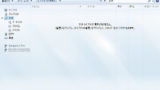Windows Media Player 12 は、音楽 CD をはじめとする多くのコンテンツを再生できるプレーヤーです。
Windows Media Player 12 には「プレイビュー表示」と「ライブラリ表示」があります。ここではビューモードを切り替える方法を記載します。
プレイビュー表示

プレイビュー表示は音楽を聞いたり、動画を閲覧したりする通常の画面です。
ライブラリ表示に切り替えるには?
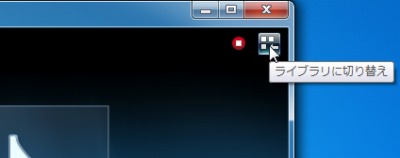
[ライブラリに切り替え]ボタンをクリックします。
ライブラリ表示

ライブラリ表示では音楽 CD を取り込んでいる状態の表示や、パソコン内に保存された音楽データの参照などが行えます。
プレイビュー表示に切り替えるには?

ライブラリ表示からプレイビュー表示に切り替えるには、ライブラリ表示画面の右下にある[プレイビューに切り替え]をクリックします。
関連
注意
- 本操作例は Windows 7 XP1 64bit 上の Windows Media Player12 のものです
スポンサードリンク